PowerPoint演示文稿教案
《演示文稿的制作》教案
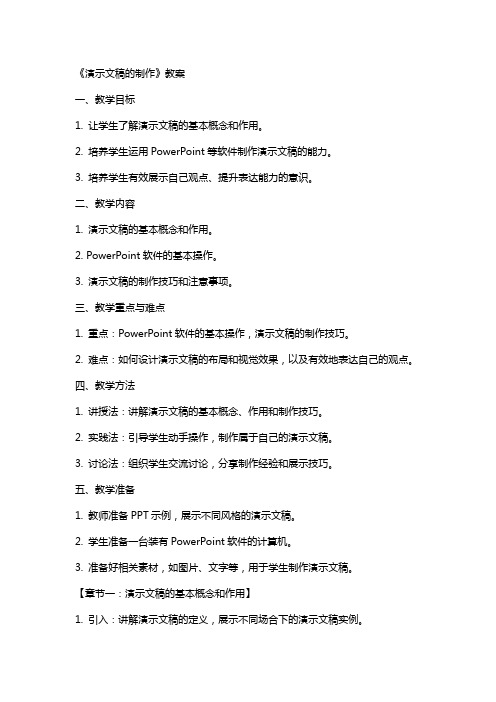
《演示文稿的制作》教案一、教学目标1. 让学生了解演示文稿的基本概念和作用。
2. 培养学生运用PowerPoint等软件制作演示文稿的能力。
3. 培养学生有效展示自己观点、提升表达能力的意识。
二、教学内容1. 演示文稿的基本概念和作用。
2. PowerPoint软件的基本操作。
3. 演示文稿的制作技巧和注意事项。
三、教学重点与难点1. 重点:PowerPoint软件的基本操作,演示文稿的制作技巧。
2. 难点:如何设计演示文稿的布局和视觉效果,以及有效地表达自己的观点。
四、教学方法1. 讲授法:讲解演示文稿的基本概念、作用和制作技巧。
2. 实践法:引导学生动手操作,制作属于自己的演示文稿。
3. 讨论法:组织学生交流讨论,分享制作经验和展示技巧。
五、教学准备1. 教师准备PPT示例,展示不同风格的演示文稿。
2. 学生准备一台装有PowerPoint软件的计算机。
3. 准备好相关素材,如图片、文字等,用于学生制作演示文稿。
【章节一:演示文稿的基本概念和作用】1. 引入:讲解演示文稿的定义,展示不同场合下的演示文稿实例。
2. 讲解:演示文稿的作用,如宣传教育、学术交流、商务展示等。
3. 互动:学生提问,教师解答。
【章节二:PowerPoint软件的基本操作】1. 引入:介绍PowerPoint软件的界面和功能。
2. 讲解:演示PowerPoint软件的基本操作,如新建演示文稿、添加幻灯片、编辑文本等。
3. 实践:学生动手操作,制作简单的演示文稿。
【章节三:演示文稿的制作技巧】1. 引入:讲解演示文稿的制作技巧,如选题、设计布局、选用素材等。
2. 讲解:演示文稿的视觉效果,如字体、颜色、图片、动画等。
3. 实践:学生根据所学技巧,制作属于自己的演示文稿。
【章节四:演示文稿的展示与评价】1. 引入:讲解演示文稿的展示技巧,如表达方式、语速、肢体语言等。
2. 实践:学生进行演示文稿展示,同学之间相互评价。
3. 讲解:评价演示文稿的标准,如内容完整性、逻辑性、视觉效果等。
powerpoint教案

powerpoint教案教案:PowerPoint的使用一、教学内容本节课的教学内容选自人教版小学信息技术教材四年级上册第五课《演示文稿——插入文字和图片》。
本节课主要内容包括:1. 学习PowerPoint的基本操作,如新建演示文稿、插入文本框、插入图片等。
2. 学习如何对文本进行格式设置,如字体、颜色、大小等。
3. 学习如何对图片进行基本处理,如缩放、移动等。
二、教学目标1. 让学生掌握PowerPoint的基本操作,如新建演示文稿、插入文本框、插入图片等。
2. 培养学生对演示文稿的美观性和合理布局的初步认识。
3. 培养学生合作学习的能力,提高学生的信息技术素养。
三、教学难点与重点重点:掌握PowerPoint的基本操作,如新建演示文稿、插入文本框、插入图片等。
难点:对演示文稿的美观性和合理布局进行设计。
四、教具与学具准备1. 教具:计算机、投影仪、多媒体教学软件。
2. 学具:学生计算机、学生电源线、耳机。
五、教学过程1. 导入:教师通过向学生展示一个精美的PowerPoint演示文稿,引起学生的兴趣,从而导入新课。
2. 基本操作学习:(1)教师通过讲解和示范,引导学生学习如何新建演示文稿、插入文本框、插入图片等基本操作。
(2)学生跟随教师操作,进行实践练习。
3. 文本格式设置:(1)教师讲解如何对文本进行格式设置,如字体、颜色、大小等。
(2)学生实践操作,进行文本格式设置。
4. 图片处理:(1)教师讲解如何对图片进行基本处理,如缩放、移动等。
(2)学生实践操作,进行图片处理。
5. 课堂小结:教师引导学生回顾本节课所学内容,巩固知识点。
6. 拓展练习:教师布置课后作业,让学生巩固所学知识。
六、板书设计板书设计如下:PowerPoint的基本操作1. 新建演示文稿2. 插入文本框3. 插入图片4. 文本格式设置5. 图片处理七、作业设计1. 作业题目:制作一个关于动物的PowerPoint演示文稿。
《演示文稿制作》教案教学设计课后反思

《演示文稿的制作》教学设计一、从容说课:演示文稿是office办公软件中的重要软件,有极高的利用价值。
它先以页为单位制作演示文稿,然后将制作好的页集成起来,形成一个活动的、丰富多彩的幻灯片集。
PowerPoint以其通俗、简单等特点,广泛的应用于教学演示、新产品发布等各个领域。
对于初中生来说要求会制作简单的幻灯片就可以了。
具体要求是会打开新的演示文稿,认识演示文稿的窗口,会制作背景,会设置动画效果等。
本节课的教学任务有三点:1、打开新的演示文稿。
2、认识演示文稿的窗口3、制作背景。
教学方法是示范法,即教师讲解后学生来练习。
教学难点是制作背景。
我打算放慢讲解速度,边讲边练。
用漂亮的背景图案激发学生的学习热情。
为顺利的完成教学任务创造条件。
二、三维目标知识与技能1、通过学习会打开一个空的演示文稿。
2、认识幻灯片窗口,会插入幻灯片。
3、会制作简单的背景。
过程与方法1、通过演示,引导学生逐步掌握。
2、通过制作背景,锻炼学生的审美能力。
情感态度与价值观1、通过教师学生双边的教学活动,激发学生的学习兴趣和审美观点。
2、注意在活动中培养学生与教师的合作意识。
三、教学设计教学重点:幻灯片窗口的认识,背景的制作。
教学难点:背景的制作过程教学方法:讲授法观察法教具:多媒体操作平台教学过程导入新课师:同学们,上过多媒体课没?生:上过师:同样的一节课,你是愿意上多媒体课呢?还是愿意在教室里上呢?生:上多媒体课。
师:为什么愿意上多媒体课呢?生:因为这样的课生动、活泼、新颖、视觉冲击力强。
师:那你们想知道老师们是怎么做出这样漂亮的多媒体课件吗?生:想师:好,今天我们就来学习幻灯片的制作。
出示教学任务:1、如何打开空白幻灯片。
2、灯片窗口。
3、制作幻灯片背景。
⑴如何打开空白幻灯片方法一:在开始菜单中打开方法二:在桌面的快捷图标上打开⑵认识幻灯片窗口标题栏菜单栏工具栏格式栏绘图工具⑶制作幻灯片背景单击“格式”菜单,在下拉菜单中单击“背景”,弹出“背景”对话框。
ppt演示文稿教案

ppt演示文稿教案演示文稿教案一、第一部分:对象的添加:制作演示文稿,添加对象是最常见的操作。
1、新建幻灯片2、插入文本框3、直接输入文本4、插入图片5、插入声音6、插入视频7、插入Falsh动画8、插入艺术字9、绘制图形10、公式编辑11、插入其他演示文稿12、插入批注13、插入图表14、插入Excel表格(1)新建幻灯片默认情况下,启动PowerPoint202X(其他版本类似)时,系统新建一份空白演示文稿,并新建1张幻灯片。
我们可以通过下面三种方法,在当前演示文稿中添加新的幻灯片。
方法一:快捷键法。
按“Ctrl+M”组合键,即可快速添加1张空白幻灯片。
方法二:回车键法。
在“普通视图”下,将鼠标定在左侧的窗格中,然后按下回车键(“Enter"),同样可以快速插入一张新的空白幻灯片。
方法三:命令法。
执行“插入f新幻灯片”命令,也可以新增一张空白幻灯片。
(2)插入文本框通常情况下,在演示文稿的幻灯片中添加文本字符时,需要通过文本框来实现。
1、执行“插入f文本框f水平(垂直)”命令,然后在幻灯片中拖拉出一个文本框来。
2、将相应的字符输入到文本框中。
3、设置好字体、字号和字符颜色等。
4、调整好文本框的大小,并将其定位在幻灯片的合适位置上即可。
注意:也可以用“绘图”工具栏上的文本框按钮来插入文本框,并输入字符。
(3)直接输入文字的方法和技巧。
如果演示文稿中需要编辑大量文本,我推荐大家使用下面直接输入文本的方法。
在“普通视图”下,将鼠标定在左侧的窗格中,切换到“大纲”标签下。
然后直接输入文本字符。
每输入完一个内容后,按下“Enter”键,新建一张幻灯片,输入后面的内容。
注意:如果按下“Enter”键,仍然希望在原幻灯片中输入文本,只要按一下“Tab”键即可。
此时,如果想新增一张幻灯片,按下“Enter”键后,再按一下“Shift+Tab”键就可以了(4)添加图片为了增强文稿的可视性,向演示文稿中添加图片是一项基本的操作。
powerpoint演示文稿教学教案

一、powerpoint2003的启动单击开始→指向程序→指向microsoft office powerpoint2003并单击二、powerpoint2003的保存单击文件单击保存→在弹出的对话框中选择保存位置→输入名称→单击保存三、powerpoint2003的关闭单击右上角的关闭按钮→要保存单击“是”不需要保存单击“否”四、powerpoint2003的概念Powerpoint称为演示文稿、而它里面的每一页叫幻灯片;一个演示文稿里包含多张幻灯片、幻灯片是演示文稿的组成部分。
幻灯片可以在电脑上播放幻灯片也可以在投影仪上播放幻灯片可以用于召开会议幻灯片可以用于制作课件五、视图的分类1普通视图:默认的视图2幻灯片浏览视图:将所有的幻灯片缩在一起3幻灯片放映视图:对做好的幻灯片进行播放4备注页视图:用于添加备注六、插入幻灯片的方法1单击插入→单击新幻灯片→在右下方的幻灯片版式下方单击你喜欢的幻灯片样式即可2按一次Ctil+M键→在右下方的幻灯片版式下方单击你喜欢的幻灯片样式即可七、在powetpoint中插入图片、艺术字、剪贴画:插入图片、艺术字、剪贴画的方法跟word中的操作方法是一样的八、关于下列图标的含义1:插入表格2:插入图表3:插入剪贴画4:插入图片5:插入组织结构图6:插入媒体剪辑使用方法:指向要插入的图标上进行单击,然后进行选择九、表格与图表的插入1插入表格单击插入→单击表格→输入需要的行和列→单击确定2插入图表单击插入→单击图表→在弹出的数据表内输入你要修改的值→单击关闭十、如何给幻灯片设置背景单击格式→单击背景→在弹出的对话框中选择你需要的颜色→单击“应用”或“全部应用”应用只用于当前的这张幻灯片全部应用指所有的幻灯片都变成一样的如果没有你喜欢的颜色就单击其他颜色选择需要的颜色如果还不满意就单击填充效果→单击渐变、图案、纹理、图片中的任意一种十一、设置字体字号选中要进行设置的内容→单击格式→单击字体→在弹出的方框进行选择你需要的类型即可也可以进行插入批注等操作十二、如何插入影片和声音单击插入→指向影片和声音→单击文件中的声音或影片→在弹出的对话框中需要存放声音或影片的盘和文件夹→单击要插入的歌曲或影片名称→单击确定→选择需要的播放方式声音:有单击和自动影片:自动放映十三、如何在放映中隐藏声音图标指向要进行隐藏的图标→单击鼠标右键→单击编辑声音对象→单击声音对象→在幻灯片放映时隐藏声音图标的方框中单击→单击确定十四、如何实现声音的连播插入声音后→选择自动播放→在小喇叭上单击鼠标右键→单击自定义动画→在音乐菜单的下方选择“效果选项”→打开声音对话框→在方框里输入结束的幻灯片编号→单击确定十五、如何绘制动作按钮单击幻灯片放映→指向动作按钮→单击需要的动作按钮图标→在幻灯片上进行绘制→在弹出的对话框中选择链接方式→单击确定十六、如何设置动画方案选中要进行设置的内容单击幻灯片放映→单击动画方案→在右边弹出的方框中单击你需要的方式即可.单击幻灯片放映→单击动画方案→在右边弹出的方框中单击你需要的方式即可.十七、如何设置图片艺术字的动画效果指向要进行设置的内容→单击鼠标右键→单击自定动画→单击添加效果→选择相应的效果十八、使两幅图片同时动作PowerPoint的动画效果比较有趣,选项也挺多,但局限于动画顺序,插入的图片只能一幅一幅地动作。
计算机应用基础教学教案 第5章 使用Powerpoint2003制作演示文稿
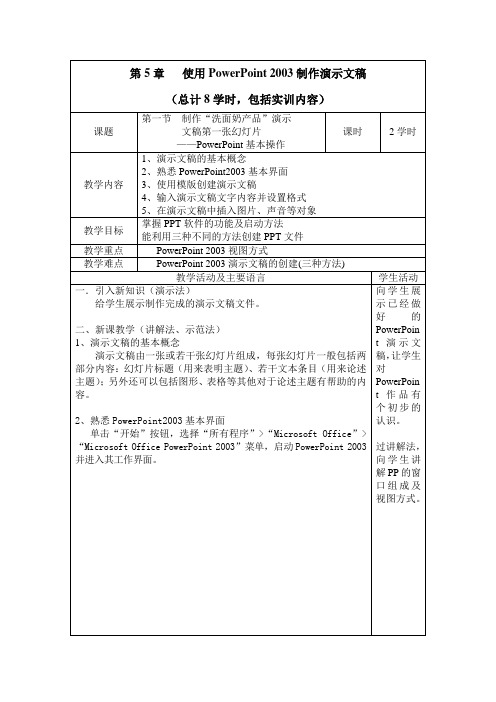
幻灯片编辑区:是编辑幻灯片内容的主要区域,在其中可以为幻灯片添加文本、图片、声音和影片,以及创建超链接等。
幻灯片/大纲窗格:通过“幻灯片”窗格或“大纲”窗格可以快速查看整个演示文稿中的任意一张幻灯片。
其中,“幻灯片”窗格显示了幻灯片的缩略图;“大纲”窗格显示了幻灯片的文本大纲。
备注栏:用于添加演说者的备注信息,观众无法看到。
3、使用模版创建演示文稿1)新建空白演示文稿:在“新建演示文稿”任务窗格中单击“空白演示文稿”链接,切换到“幻灯片版式”任务窗格,根据需要选择一种版式,可新建一个空白演示文稿。
2)利用“内容提示向导”创建演示文稿:利用“内容提示向导”可快速创建具有专业风格的演示文稿的基本框架。
方法是:单击“新建演示文稿”任务窗格中的“根据内容提示向导”链接,打开如图5-5左图所示“内容提示向导”对话框,然后根据提示进行操作,即可创建需要的演示文稿框架。
图5-5右图所示是一个“集体讨论例会”类型的演示文稿效果实例。
通过演示法,向学生演示通过三种不同的方法,创建PPT文件的方法。
通过演示法,向学生演示保存、关闭PPT 的方法。
4、输入演示文稿文字内容并设置格式在幻灯片中插入文本有两种方法,一种是在占位符中直接输入,另一种是利用文本框进行添加。
下面我们向演示文稿的第1张幻灯片中输入文字并进行编辑。
学生听课中5、在演示文稿中插入图片、声音等对象要在演示文稿中插入图片、声音和影片,可以利用“插入”菜单。
学生听课中三、课堂练习(1)实验名称:利用三种方法创建演示文稿(2)实验目的:通过本实训,学生能够熟练地使用三种方法创建演示文稿文件。
(3)实验内容1.根据“内容提示向导“创建演示文稿,要求对演示文稿中的文字进行修改,并尽量与主题相符。
2.根据“设计模板”创建演示文稿,要求对自己的学校及专业进行介绍,文件中至少包括五张幻灯片。
3.使用“空演示文稿”创建演示文稿,要求自己进行介绍,至少三张幻灯片。
四、课堂总结对授课内容进行总结课题第二节制作“洗面奶产品”演示文稿其他幻灯片——管理幻灯片和修饰演示文稿课时4学时教学内容1、插入、复制和移动幻灯片2、更换演示文稿的背景3、编辑幻灯片母版4、为对象设置超链接5、创建动作按钮教学目标掌握PPT软件编辑的方法。
2024年PowerPoint教案

PowerPoint教案一、教学目标知识与技能1.了解PowerPoint的基本概念和功能。
2.学会使用PowerPoint进行演示文稿的制作、编辑和展示。
3.掌握PowerPoint中的常用操作,如插入文本、图片、图表等。
4.学会使用PowerPoint中的动画和过渡效果,提高演示文稿的吸引力。
过程与方法1.通过实际操作,掌握PowerPoint的基本使用方法。
2.通过小组合作,培养学生的团队协作能力。
3.通过完成演示文稿的制作,提高学生的信息处理和表达能力。
情感态度与价值观1.培养学生对信息技术的兴趣和爱好。
2.培养学生的创新意识和实践能力。
3.培养学生认真细致的工作态度和良好的审美观念。
二、教学内容1.PowerPoint概述介绍PowerPoint的基本概念、功能和用途。
2.PowerPoint界面及基本操作1.PowerPoint界面介绍:功能区、幻灯片缩略图、备注栏等。
2.新建演示文稿:选择模板、编辑幻灯片和内容。
3.幻灯片的基本操作:选择、移动、复制、删除幻灯片。
4.文本框的使用:插入文本框、编辑文本、设置文本格式。
5.图片的插入与编辑:插入本地图片、在线图片、编辑图片大小和位置。
6.图表的插入与编辑:插入图表、编辑图表数据、设置图表样式。
7.动画和过渡效果的设置:添加动画效果、设置动画顺序和持续时间,添加过渡效果。
3.PowerPoint高级应用1.母版的使用:编辑母版、设置幻灯片和文本样式。
2.幻灯片切换效果:设置幻灯片切换方式、速度和声音效果。
3.动作按钮的添加:插入动作按钮、设置动作按钮的和动画效果。
4.超的添加:插入超、设置超的目标和提示文字。
5.幻灯片放映:设置放映方式、排练计时、自定义放映。
4.PowerPoint实战演练1.小组合作,完成一个演示文稿的制作。
2.演示文稿的主题自选,要求包含文本、图片、图表等元素。
3.设置动画和过渡效果,提高演示文稿的吸引力。
4.进行演示文稿的展示和评价。
powerpoint初中教案

powerpoint初中教案教学目标:1. 让学生掌握PowerPoint的基本操作,如新建、保存、打开演示文稿等。
2. 使学生了解并学会使用PowerPoint中的文本框、图片、图表等元素,以及如何对它们进行编辑和格式设置。
3. 培养学生运用PowerPoint制作演示文稿的能力,提高学生的信息技术素养。
教学内容:1. PowerPoint的基本操作。
2. PowerPoint中文本框、图片、图表等元素的插入与编辑。
3. 演示文稿的格式设置与展示。
教学重点与难点:重点:1. PowerPoint的基本操作。
2. 文本框、图片、图表等元素的插入与编辑。
难点:1. 演示文稿的格式设置。
2. 动画和过渡效果的添加。
教学过程:一、导入(5分钟)1. 教师通过向学生展示一个制作精美的PowerPoint演示文稿,引起学生的兴趣,激发学生的学习欲望。
2. 教师简要介绍PowerPoint的作用和功能,引出本节课的教学内容。
二、PowerPoint的基本操作(10分钟)1. 教师讲解如何新建、保存、打开演示文稿。
2. 学生跟随教师操作,掌握基本操作步骤。
三、文本框的插入与编辑(10分钟)1. 教师讲解如何插入文本框,并演示文本框的基本操作,如输入文本、改变文本字体、大小等。
2. 学生跟随教师操作,学会文本框的插入与编辑。
四、图片的插入与编辑(10分钟)1. 教师讲解如何插入图片,并演示图片的基本操作,如剪裁、调整大小、设置图片样式等。
2. 学生跟随教师操作,掌握图片的插入与编辑。
五、图表的插入与编辑(10分钟)1. 教师讲解如何插入图表,并演示图表的基本操作,如添加数据、更改图表类型等。
2. 学生跟随教师操作,学会图表的插入与编辑。
六、演示文稿的格式设置与展示(10分钟)1. 教师讲解如何设置演示文稿的背景、主题、字体等。
2. 学生跟随教师操作,对演示文稿进行格式设置。
3. 学生展示自己制作的演示文稿,大家共同评价、学习。
PowerPoint优秀教案
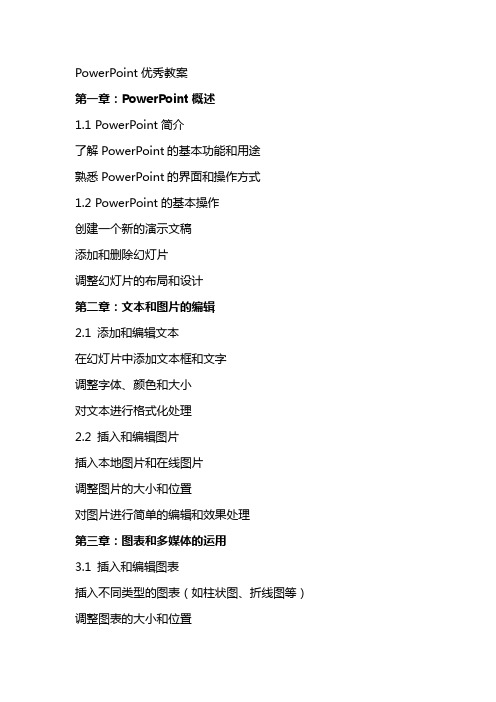
PowerPoint优秀教案第一章:PowerPoint概述1.1 PowerPoint简介了解PowerPoint的基本功能和用途熟悉PowerPoint的界面和操作方式1.2 PowerPoint的基本操作创建一个新的演示文稿添加和删除幻灯片调整幻灯片的布局和设计第二章:文本和图片的编辑2.1 添加和编辑文本在幻灯片中添加文本框和文字调整字体、颜色和大小对文本进行格式化处理2.2 插入和编辑图片插入本地图片和在线图片调整图片的大小和位置对图片进行简单的编辑和效果处理第三章:图表和多媒体的运用3.1 插入和编辑图表插入不同类型的图表(如柱状图、折线图等)调整图表的大小和位置编辑图表的数据和样式3.2 插入和编辑多媒体元素插入音频和视频文件调整多媒体元素的大小和位置设置多媒体文件的播放方式和时间第四章:动画和过渡效果4.1 添加动画效果为文本、图片和图表添加动画效果调整动画的速度和触发方式管理动画的顺序和组合4.2 设置过渡效果选择和应用幻灯片之间的过渡效果调整过渡效果的持续时间和速度添加和删除过渡效果第五章:演示文稿的展示和分享5.1 设置演示文稿的放映方式设置全屏放映和自定义放映调整幻灯片的显示时间和顺序控制观众查看和操作演示文稿的方式5.2 分享和发布演示文稿将演示文稿保存为多种格式(如PDF、视频等)将演示文稿到云端和分享给他人设置演示文稿的访问权限和安全设置第六章:模板和主题的应用6.1 了解模板和主题解释模板和主题的概念演示如何应用内置模板和主题指导如何自定义模板和主题6.2 使用模板和主题展示如何选择合适的模板和主题教学如何调整模板中的元素练习使用模板和主题来创建专业演示文稿第七章:演讲者备注和排练计时7.1 添加演讲者备注演示如何添加和编辑演讲者备注强调备注的重要性以及如何利用备注来准备演讲练习使用备注来增强演讲内容7.2 排练计时和幻灯片浏览展示如何进行排练计时解释排练计时对演讲准备的重要性指导如何使用幻灯片浏览功能来检查演示文稿的流畅性第八章:演示文稿的协作和共享8.1 共享演示文稿解释如何在PowerPoint中共享演示文稿展示如何邀请他人协作编辑演示文稿讨论共享演示文稿时的隐私和安全性问题8.2 使用OneDrive和Teams协作演示如何使用OneDrive和Microsoft Teams来协作编辑演示文稿教学如何在团队中共享和同步演示文稿练习协作编辑和实时协作沟通的技巧第九章:自定义幻灯片放映9.1 设置自定义放映解释自定义放映的概念和用途指导如何创建自定义放映方案演示如何选择特定幻灯片进行放映9.2 放映设置和演示文稿控制展示如何设置放映时的幻灯片切换效果教学如何使用演示文稿计时和自动播放功能练习如何在放映过程中控制幻灯片的展示第十章:高级功能和技巧10.1 使用母版视图解释母版视图的作用和功能指导如何编辑母版幻灯片来统一演示文稿的样式练习使用母版视图来快速更改幻灯片的布局和设计10.2 高级技巧和快捷键教学如何使用高级技巧如条件格式和数据透视图演示常用PowerPoint快捷键的使用方法练习结合高级技巧和快捷键来提高工作效率第十一章:互动式元素和游戏化学习11.1 创建互动式幻灯片介绍互动式幻灯片的概念和重要性演示如何添加互动式元素如按钮、超和动作菜单教学如何设计互动式幻灯片以提高观众参与度11.2 游戏化学习的应用解释游戏化学习在教育中的应用展示如何使用PowerPoint创建简单的游戏化学习活动练习设计有趣的游戏化学习幻灯片来增强学习体验第十二章:集成外部内容和数据12.1 集成外部内容介绍如何集成外部内容如视频、音频和网页演示如何从外部源插入内容到PowerPoint中教学如何管理和控制外部内容在演示文稿中的显示和播放12.2 数据集成和动态演示解释如何将Excel数据集成到PowerPoint中展示如何使用图表和数据透视图来展示动态数据练习如何更新数据源以保持演示文稿的准确性第十三章:演示文稿的打印和分发13.1 设置打印选项解释打印演示文稿的重要性指导如何设置打印选项包括纸张大小、打印内容和布局演示如何打印幻灯片、讲义和大纲13.2 演示文稿的分发展示如何将演示文稿导出为PDF或其他格式教学如何通过电子邮件、文件共享和打印分发演示文稿讨论演示文稿分发时的版权和知识产权问题第十四章:安全和隐私设置14.1 保护演示文稿解释为什么需要保护演示文稿的安全性演示如何设置密码和权限来保护演示文稿不被未经授权的人访问教学如何使用信息权限管理(IRM)来控制演示文稿的复制和编辑14.2 隐私设置和管理介绍如何管理PowerPoint中的隐私设置展示如何设置演示文稿的隐私选项以控制其可见性和共享练习如何安全地共享和存储演示文稿以防止数据泄露第十五章:评估和反馈15.1 收集反馈解释收集反馈的重要性以及如何做到这一点演示如何使用问卷调查、投票和注释来收集观众的反馈教学如何分析反馈来改进未来的演示文稿15.2 评估演示文稿的表现展示如何评估演示文稿的有效性和影响力讨论如何根据反馈和评估结果来调整演示文稿的内容和设计练习如何利用评估结果来提高个人或团队的演示文稿技能重点和难点解析重点:PowerPoint的基本功能和用途界面和操作方式文本和图片的编辑技巧图表和多媒体的运用动画和过渡效果的设置演示文稿的展示和分享方法模板和主题的应用演讲者备注和排练计时的使用演示文稿的协作和共享自定义幻灯片放映高级功能和技巧互动式元素和游戏化学习的创建集成外部内容和数据演示文稿的打印和分发安全和隐私设置评估和反馈的方法难点:高级技巧如条件格式和数据透视图的使用互动式幻灯片的创建和设计游戏化学习活动的规划外部内容和数据的集成方法演示文稿的打印和分发策略安全和隐私设置的配置评估和反馈的有效实施。
制作演示文稿教案
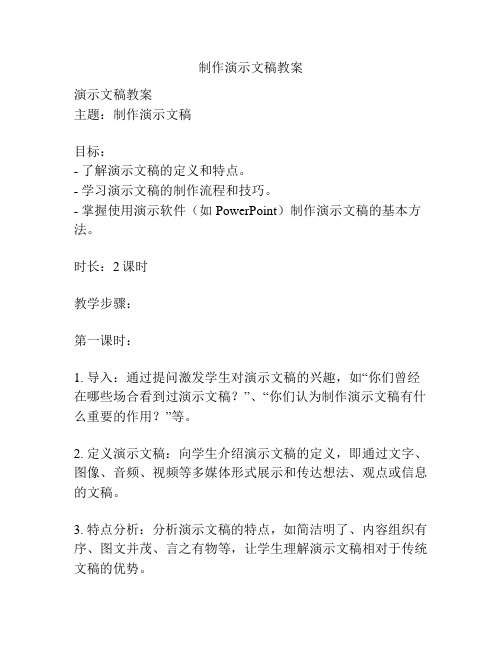
制作演示文稿教案演示文稿教案主题:制作演示文稿目标:- 了解演示文稿的定义和特点。
- 学习演示文稿的制作流程和技巧。
- 掌握使用演示软件(如PowerPoint)制作演示文稿的基本方法。
时长:2课时教学步骤:第一课时:1. 导入:通过提问激发学生对演示文稿的兴趣,如“你们曾经在哪些场合看到过演示文稿?”、“你们认为制作演示文稿有什么重要的作用?”等。
2. 定义演示文稿:向学生介绍演示文稿的定义,即通过文字、图像、音频、视频等多媒体形式展示和传达想法、观点或信息的文稿。
3. 特点分析:分析演示文稿的特点,如简洁明了、内容组织有序、图文并茂、言之有物等,让学生理解演示文稿相对于传统文稿的优势。
4. 制作流程:介绍演示文稿的制作流程,包括确定主题、设计结构、收集素材、制定演示计划、编辑幻灯片、调整布局与风格、添加动画与转场效果、最后的总览和修改。
第二课时:5. 演示软件介绍:向学生介绍使用演示软件(如PowerPoint)制作演示文稿的基本方法,包括软件界面、快捷键、基本操作等。
6. 展示示范:演示制作一个演示文稿的过程,展示从创建新的幻灯片、添加文字、插入图片、设定布局和样式、编辑动画和转场效果等。
7. 练习与实践:学生在计算机实验室或使用个人电脑,跟随教师的指导,结合自己选定的主题,自行制作一份演示文稿。
8. 分享与评价:学生互相分享自己制作的演示文稿,并进行评价和反馈,可以根据内容、布局、动画效果等方面进行评价。
9. 总结与点评:总结演示文稿的制作过程和要点,点评学生的表现,提供改进建议和学习资源。
扩展活动:- 让学生调研和比较其他演示软件(如Keynote、Prezi)的特点和使用方法。
- 鼓励学生创新和实验,尝试不同的布局和设计风格。
- 组织学生进行小组演示比赛,评选最佳演示文稿。
- 鼓励学生尝试使用其他多媒体工具(如视频编辑软件、图像处理软件)制作演示文稿的特殊效果。
演示文稿教案
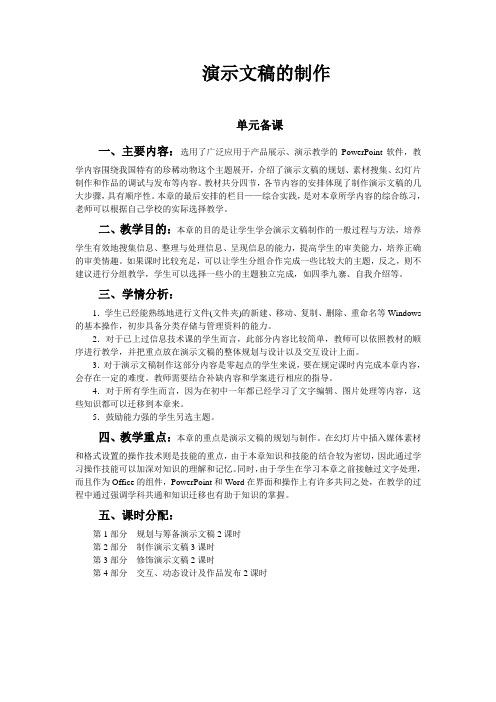
演示文稿的制作单元备课一、主要内容:选用了广泛应用于产品展示、演示教学的PowerPoint软件,教学内容围绕我国特有的珍稀动物这个主题展开,介绍了演示文稿的规划、素材搜集、幻灯片制作和作品的调试与发布等内容。
教材共分四节,各节内容的安排体现了制作演示文稿的几大步骤,具有顺序性。
本章的最后安排的栏目——综合实践,是对本章所学内容的综合练习,老师可以根据自己学校的实际选择教学。
二、教学目的:本章的目的是让学生学会演示文稿制作的一般过程与方法,培养学生有效地搜集信息、整理与处理信息、呈现信息的能力,提高学生的审美能力,培养正确的审美情趣。
如果课时比较充足,可以让学生分组合作完成一些比较大的主题,反之,则不建议进行分组教学,学生可以选择一些小的主题独立完成,如四季九寨、自我介绍等。
三、学情分析:1.学生已经能熟练地进行文件(文件夹)的新建、移动、复制、删除、重命名等Windows 的基本操作,初步具备分类存储与管理资料的能力。
2.对于已上过信息技术课的学生而言,此部分内容比较简单,教师可以依照教材的顺序进行教学,并把重点放在演示文稿的整体规划与设计以及交互设计上面。
3.对于演示文稿制作这部分内容是零起点的学生来说,要在规定课时内完成本章内容,会存在一定的难度。
教师需要结合补缺内容和学案进行相应的指导。
4.对于所有学生而言,因为在初中一年都已经学习了文字编辑、图片处理等内容,这些知识都可以迁移到本章来。
5.鼓励能力强的学生另选主题。
四、教学重点:本章的重点是演示文稿的规划与制作。
在幻灯片中插入媒体素材和格式设置的操作技术则是技能的重点,由于本章知识和技能的结合较为密切,因此通过学习操作技能可以加深对知识的理解和记忆。
同时,由于学生在学习本章之前接触过文字处理,而且作为Office的组件,PowerPoint和Word在界面和操作上有许多共同之处,在教学的过程中通过强调学科共通和知识迁移也有助于知识的掌握。
常用PowerPoint教学教案

常用PowerPoint教学教案一、教学目标1. 让学生了解PowerPoint的基本功能和操作方法。
2. 培养学生制作演示文稿的能力,提高学生的信息技术素养。
3. 培养学生合作交流的能力,提升学生的表达能力。
二、教学内容1. PowerPoint的启动与界面认识2. 幻灯片的基本操作3. 文本的输入与编辑4. 插入图片、图表和媒体文件5. 幻灯片的布局与设计三、教学重点与难点1. 重点:PowerPoint的基本功能和操作方法,幻灯片的设计与制作。
2. 难点:插入媒体文件,幻灯片的布局与设计。
四、教学方法1. 任务驱动法:通过完成具体的任务,让学生掌握PowerPoint的基本操作。
2. 合作学习法:学生分组合作,共同完成演示文稿的制作。
3. 讲授法:教师讲解PowerPoint的基本功能和操作方法。
五、教学准备1. 教师准备PowerPoint演示文稿示例。
2. 学生准备一台可以运行PowerPoint的计算机。
3. 网络连接,以便查找相关资料。
六、教学过程1. 导入新课:教师展示一个精美的PowerPoint演示文稿,引发学生兴趣,导入新课。
2. 讲解与演示:教师讲解PowerPoint的基本功能和操作方法,并进行演示。
3. 实践操作:学生跟随教师步骤,进行实践操作,掌握PowerPoint 的基本操作。
4. 任务驱动:教师提出具体任务,学生分组合作,完成演示文稿的制作。
5. 展示与评价:各组学生展示自己的作品,教师和学生共同评价,给出改进意见。
七、教学反思1. 教师总结本节课学生的表现,反思教学方法的适用性。
2. 学生反思自己在制作演示文稿过程中的收获和不足,提出改进措施。
八、课后作业1. 学生自主设计一个主题的演示文稿,巩固所学知识。
2. 完成课后练习题,加深对PowerPoint操作的理解。
九、拓展与延伸1. 学生探索PowerPoint的其他功能,如动画、过渡效果等。
2. 学生尝试使用其他演示文稿软件,如Keynote、Google幻灯片等。
PowerPoint演示文稿制作公开课教案
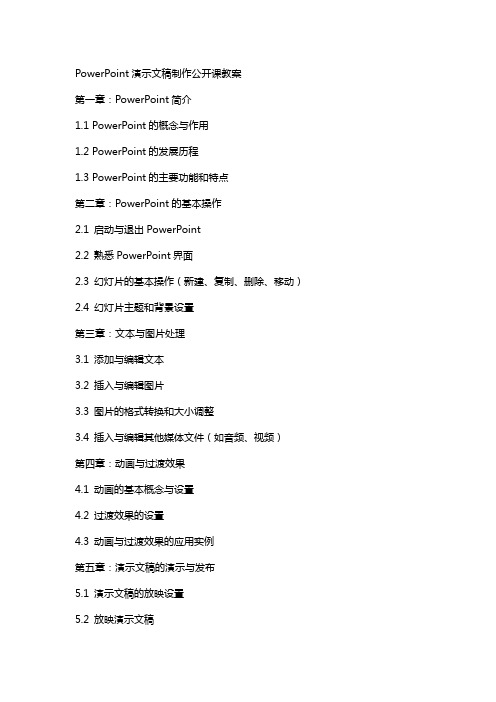
PowerPoint演示文稿制作公开课教案第一章:PowerPoint简介1.1 PowerPoint的概念与作用1.2 PowerPoint的发展历程1.3 PowerPoint的主要功能和特点第二章:PowerPoint的基本操作2.1 启动与退出PowerPoint2.2 熟悉PowerPoint界面2.3 幻灯片的基本操作(新建、复制、删除、移动)2.4 幻灯片主题和背景设置第三章:文本与图片处理3.1 添加与编辑文本3.2 插入与编辑图片3.3 图片的格式转换和大小调整3.4 插入与编辑其他媒体文件(如音频、视频)第四章:动画与过渡效果4.1 动画的基本概念与设置4.2 过渡效果的设置4.3 动画与过渡效果的应用实例第五章:演示文稿的演示与发布5.1 演示文稿的放映设置5.2 放映演示文稿5.3 演示文稿的保存与分享5.4 演示文稿的打印设置第六章:图表和SmartArt图形6.1 图表的类型与插入6.2 图表的编辑与格式化6.3 SmartArt图形的类型与插入6.4 SmartArt图形的编辑与格式化第七章:幻灯片母版和模板7.1 幻灯片母版的概念与使用7.2 母版中的常用元素(如、页脚、背景)7.3 创建和应用模板7.4 幻灯片版的复制和删除第八章:演示文稿的排练与计时8.1 排练计时器的设置8.2 使用排练计时器进行演示文稿排练8.3 设置自动播放和自定义动画8.4 排练计时器的保存与恢复第九章:演讲者视图和备注9.1 演讲者视图的设置与应用9.2 备注页的添加与管理9.3 使用演讲者视图进行演示文稿播放9.4 演讲者视图和备注的打印设置第十章:演示文稿的协作与共享10.1 PowerPoint的共享功能10.2 插入和编辑超与动作按钮10.3 创建和加入共享演示文稿10.4 实时协作与评论重点和难点解析一、文本与图片处理2.4 插入与编辑其他媒体文件(如音频、视频)解析:在这一环节中,学生需要掌握如何插入和编辑音频、视频文件,以及如何调整它们的播放时间和效果。
教案:利用Powerpoint制作简单的演示文稿
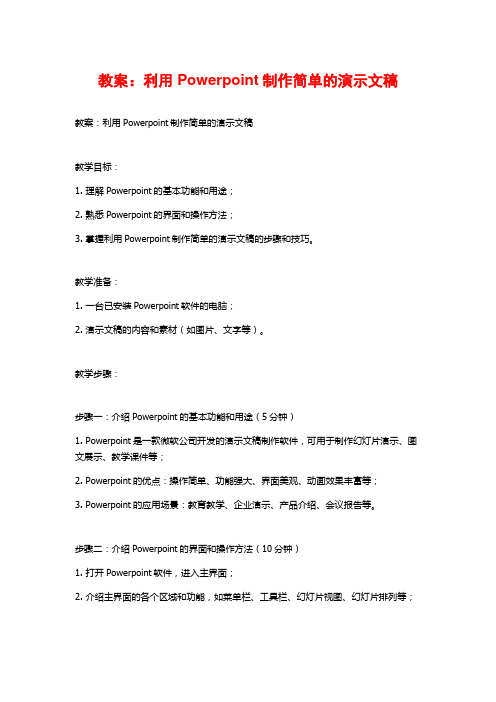
教案:利用Powerpoint制作简单的演示文稿教案:利用Powerpoint制作简单的演示文稿教学目标:1. 理解Powerpoint的基本功能和用途;2. 熟悉Powerpoint的界面和操作方法;3. 掌握利用Powerpoint制作简单的演示文稿的步骤和技巧。
教学准备:1. 一台已安装Powerpoint软件的电脑;2. 演示文稿的内容和素材(如图片、文字等)。
教学步骤:步骤一:介绍Powerpoint的基本功能和用途(5分钟)1. Powerpoint是一款微软公司开发的演示文稿制作软件,可用于制作幻灯片演示、图文展示、教学课件等;2. Powerpoint的优点:操作简单、功能强大、界面美观、动画效果丰富等;3. Powerpoint的应用场景:教育教学、企业演示、产品介绍、会议报告等。
步骤二:介绍Powerpoint的界面和操作方法(10分钟)1. 打开Powerpoint软件,进入主界面;2. 介绍主界面的各个区域和功能,如菜单栏、工具栏、幻灯片视图、幻灯片排列等;3. 讲解常用的操作方法,如添加新幻灯片、插入文本和图片、设置动画效果、调整幻灯片顺序等。
步骤三:制作简单的演示文稿(20分钟)1. 确定演示文稿的主题和内容;2. 添加新幻灯片,选择合适的版式和布局;3. 插入文本框,输入内容,调整字体、颜色和对齐方式;4. 插入图片、图表或其他素材,调整尺寸和位置;5. 设置幻灯片的布局、背景和动画效果;6. 调整幻灯片的顺序和导航方式。
步骤四:展示和保存演示文稿(5分钟)1. 演示文稿制作完成后,进行预览和调整;2. 切换到播放模式,逐页展示演示文稿;3. 保存演示文稿,选择合适的文件格式和命名。
步骤五:练习和总结(10分钟)1. 学生根据自己的兴趣和想法,制作一个简单的演示文稿;2. 学生互相展示和评价自己的作品,分享制作过程中的体会和心得;3. 教师总结本节课的学习内容,并指导学生如何进一步提升Powerpoint制作演示文稿的能力。
PowerPoint演示文稿制作公开课教案
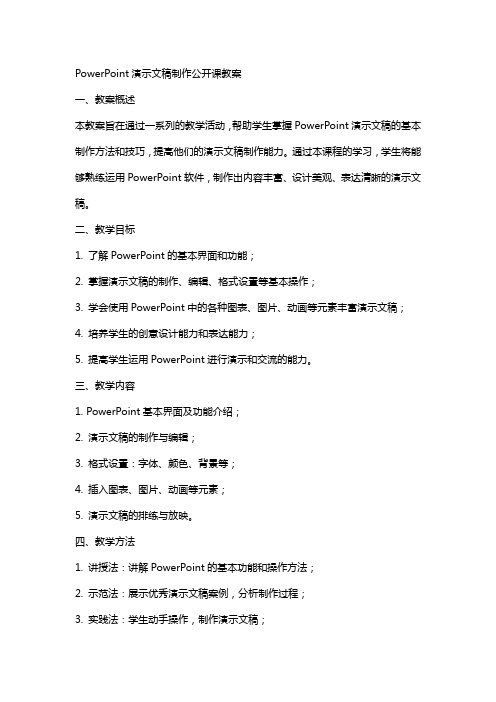
PowerPoint演示文稿制作公开课教案一、教案概述本教案旨在通过一系列的教学活动,帮助学生掌握PowerPoint演示文稿的基本制作方法和技巧,提高他们的演示文稿制作能力。
通过本课程的学习,学生将能够熟练运用PowerPoint软件,制作出内容丰富、设计美观、表达清晰的演示文稿。
二、教学目标1. 了解PowerPoint的基本界面和功能;2. 掌握演示文稿的制作、编辑、格式设置等基本操作;3. 学会使用PowerPoint中的各种图表、图片、动画等元素丰富演示文稿;4. 培养学生的创意设计能力和表达能力;5. 提高学生运用PowerPoint进行演示和交流的能力。
三、教学内容1. PowerPoint基本界面及功能介绍;2. 演示文稿的制作与编辑;3. 格式设置:字体、颜色、背景等;4. 插入图表、图片、动画等元素;5. 演示文稿的排练与放映。
四、教学方法1. 讲授法:讲解PowerPoint的基本功能和操作方法;2. 示范法:展示优秀演示文稿案例,分析制作过程;3. 实践法:学生动手操作,制作演示文稿;4. 讨论法:分组讨论,分享制作心得和经验。
五、教学步骤1. 导入:介绍PowerPoint的基本功能和应用场景,激发学生的学习兴趣;2. 讲解:讲解PowerPoint的基本操作方法和技巧;3. 示范:展示优秀演示文稿案例,分析制作过程;4. 实践:学生动手操作,制作演示文稿;5. 点评:对学生的作品进行点评,提出改进意见;课后作业:1. 复习本节课所学内容,巩固基础知识;2. 制作一个简单的演示文稿,展示自己的风采;3. 收集一些优秀的演示文稿案例,进行分析和学习。
六、教学资源1. PowerPoint软件;2. 投影仪或电子白板;3. 优秀演示文稿案例;4. 教学PPT;5. 学生作品展示平台。
七、教学评价1. 学生课堂参与度:观察学生在课堂上的积极参与情况,提问和回答问题的积极性等;2. 学生作品完成质量:评价学生在实践环节制作的演示文稿的内容完整性、设计美观度等;3. 学生课后作业完成情况:检查学生课后作业的完成质量,巩固所学知识。
《制作演示文稿》教学设计

《制作演示文稿》教学设计《制作演示文稿》教学设计(通用5篇)作为一位优秀的人民教师,时常需要用到教学设计,教学设计是根据课程标准的要求和教学对象的特点,将教学诸要素有序安排,确定合适的教学方案的设想和计划。
那么写教学设计需要注意哪些问题呢?以下是店铺精心整理的《制作演示文稿》教学设计,仅供参考,欢迎大家阅读。
《制作演示文稿》教学设计篇1教学目标:1、学会插入自选图形。
2、掌握应用多媒体素材的基本方法。
3、学会制作多媒体幻灯片。
教学重点:插入自选图形,应用多媒体素材的基本方法教具准备:投影机、幻灯片等教学时间:2课时教学过程:教师引入:在幻灯片中插入多媒体素材,会使幻灯片内容更加丰富多采。
展示相关幻灯片。
一、插入剪贴画。
教师:方法与在WORD中插入剪贴画的方法一样。
[动手做]:制作第一张幻灯片。
师生操作:选空白版式-插入艺术字:骆驼和羊的故事—插入剪贴画—调整画的位置与大小。
二、插入文本框。
[动手做]:插入文本框。
师生操作:空白版式——竖排文本框——拖动虚框——输入汉字并做适当调整——设置文本框的背景色。
三、插入自选图形。
[动手做]:插入图片和自选图形。
学生操作:插入——图片——来自文件。
绘图工具栏——自选图形——标注,教师指导。
四、插入声音。
[动手做]:录制声音。
学生操作:插入——影片和声音——录制声音教师指导。
教师引导[探究]:插入——影片和声音。
小结:教师小结:本节课我们学习了插入自选图形、用多媒体素材的基本方法、制作多媒体幻灯片。
学生自我评价:[我的收获]《制作演示文稿》教学设计篇2教学目标1、知识与技能(1)会根据内容选择幻灯片的版式。
(2)能为幻灯片插入文本,并进行编辑。
(3)能为幻灯片插入图片,并进行调整。
(4)会放映幻灯片并保存演示文稿。
2、过程与方法通过创设情景、激发兴趣、学生自主尝试,小组讨论交流,教师点拨等方式,让学生学会文本、图片等常见素材的添加与编辑方法。
3、情感态度与价值观培养学生主动学习、团结合作,勇于探究的精神。
powerpoint教案

PowerPoint 教案一、教学目标:1. 让学生了解PowerPoint 的基本功能和操作方法。
2. 培养学生制作演示文稿的能力,提高学生的信息素养。
3. 引导学生学会运用PowerPoint 展示自己的观点和成果。
二、教学内容:1. PowerPoint 的启动与退出2. 演示文稿的基本操作3. 幻灯片的设计与制作4. 动画和过渡效果的设置5. 演示文稿的放映与保存三、教学重点与难点:重点:演示文稿的基本操作、幻灯片的设计与制作、动画和过渡效果的设置。
难点:动画和过渡效果的设置。
四、教学方法:1. 任务驱动法:通过设置具体的任务,引导学生学会PowerPoint 的基本操作。
2. 示范教学法:教师演示,学生跟随操作。
3. 小组合作法:学生分组,互相学习,共同完成任务。
五、教学准备:1. 教师准备PowerPoint 演示文稿。
2. 学生准备笔记本电脑或平板设备。
3. 网络环境。
教案一、导入(5 分钟)1. 教师简要介绍PowerPoint 的功能和应用场景。
2. 学生观看教师演示文稿,了解PowerPoint 的基本操作。
二、演示文稿的基本操作(10 分钟)1. 教师讲解演示文稿的创建、打开、保存等基本操作。
2. 学生跟随教师操作,熟悉演示文稿的基本功能。
三、幻灯片的设计与制作(15 分钟)1. 教师讲解幻灯片的设计原则,如简洁、美观、统一等。
2. 学生跟随教师制作幻灯片,学会插入文本、图片、图表等元素。
四、动画和过渡效果的设置(15 分钟)1. 教师讲解动画和过渡效果的设置方法。
2. 学生跟随教师设置动画和过渡效果,增强演示文稿的吸引力。
五、课堂小结(5 分钟)2. 学生提问,教师解答。
教学反思:本节课通过任务驱动法、示范教学法和小组合作法,让学生掌握了PowerPoint 的基本操作,培养了学生制作演示文稿的能力。
在教学过程中,注意关注学生的学习情况,针对不同学生的需求进行个别辅导。
对于动画和过渡效果的设置这一难点,可以适当增加练习时间,让学生充分掌握。
- 1、下载文档前请自行甄别文档内容的完整性,平台不提供额外的编辑、内容补充、找答案等附加服务。
- 2、"仅部分预览"的文档,不可在线预览部分如存在完整性等问题,可反馈申请退款(可完整预览的文档不适用该条件!)。
- 3、如文档侵犯您的权益,请联系客服反馈,我们会尽快为您处理(人工客服工作时间:9:00-18:30)。
PowerPoint演示文稿
教学内容:第一节PowerPoint的基本操作教学目标:
知识目标:理解演示文稿的基本概念
能力目标:1、能熟练建立并保存演示文稿;
2、能熟练对幻灯片进行简单的编辑教学重点:
能熟练对幻灯片进行编辑
教学形式:多媒体教学
教学课时:四课时
教学过程:
讲授新课任务一认识PowerPoint
利用PowerPoint做出来的东西叫演示文稿,它是一上文
件,演示文稿中的每一页就叫幻灯片,每张幻灯片都是演
示文稿中既独立又相互联系的内容。
界面中间是幻灯片编辑区,这是我们的主要工作区域,用
来编辑或浏览幻灯片的内容。
编辑区的左侧是大纲区,在本区中,通过选择大纲视图或
幻灯片视图来显示大纲内容或幻灯片的缩略图,在这个区
我们可以快速查看整个演示文稿中的任意一张幻灯片,我
们也可以快速地移动、复制或删除幻灯片。
编辑区右侧是任务窗格区。
编辑区下侧是备注区。
任务二简单幻灯片的制作
选择文件菜单中的新建命令,在右侧的可以选择空演示文
稿、根据设计模板、根据内容提示向导等方式来建立演示
文稿,一般我们选择空演示文稿。
1、在幻灯片中输入与编辑文本
2、插入新幻灯片:选择插入菜单/新幻灯片命令,此时可
以在任务窗格选择幻灯片版式;此外,我们还可以通
过格式工具栏上的新幻灯片或CTRL+M来添加新幻灯
片;
3、保存幻灯片
任务三幻灯片的编辑
1、复制幻灯片:如果用户当前创建的幻灯片与已存在的
幻灯片的风格基本一致,采用复制一张新幻灯片的方法更
方便,只需在其原有基础上做一些必要的修改。
只有在大
纲视力或幻灯片浏览视图中才能复制幻灯片。
按住Shift,
再单击幻灯片,选择连续的多张幻灯片;或按住Ctrl键,
再单击需要的幻灯片,选择不连续的多张幻灯片,然后复
小结:通过本节课的学习,我们理解了幻灯片的基本概念,认识了PowerPoint 的基本操作界面,并能进行简单幻灯片的创建以及编辑。
作业:
课后记:
PowerPoint演示文稿
教学内容:第二节演示文稿的修饰
教学目标:
能力目标:1、熟练更换幻灯片的版式;
2、会使用幻灯片母版、模板;
3、会设置幻灯片背景、配色方案
教学重点:
幻灯片母版、模板的使用
教学形式:多媒体教学
教学课时:2课时
教学过程:
教学环节教学内容学生活动导入新课同学们,上节课我们能够建立简单的幻灯片,并进行编
辑,这节课我们主要来学习演示文稿的修饰
讲授新课在制作演示文稿过程中,美化演示文稿是制作演示文稿
中非常重要的环节之一。
要使其美观大方首先要使其外
观具有一个统一协调的风格,包括统一的背景、协调的
配色和字体样式等。
我们可以利用母版、模板等功能,
统一幻灯片的配色方案、排版样式等,达到快速修饰演
示文稿的目的。
任务一母版的使用
在PowerPoint中有三个神秘的母版,它们是幻灯片母
版、讲义母版及备注母版,可用来制作统一标志和背景
的内容,设置标题
和主要文字的格
式,包括文本的字
体、字号、颜色和
阴影等特殊效果,
也就是说母版是
为所有幻灯片设
置默认版式和格
式。
如果要给每张幻灯片插入相同
的徽标、文本,可以通过母版视
图来完成。
使用母版式的目的是
进行全局的设置和更改,并使该
更改应用到演示文稿的所有幻
灯片中。
选择视图/母版/幻灯片母版命
令,进入母版视图,进行编辑,
完成后单击关闭母版视图按钮。
任务二利用模板修饰
小结:通过本节课的学习,同学掌握了幻灯片美化修饰的方法,可以通过母版,设计模板、配色方案以及背景来进行幻灯片风格的设计,使其具有统一协调的风格。
要达到这种效果,掌握方法后,应多加练习。
作业:
课后记:
PowerPoint演示文稿
教学内容:第三节演示文稿中的对象编辑
教学目标:
能力目标:1、熟练设置、复制文字格式;
2、熟练插入、编辑剪贴画、艺术字、自选图形等内置对象;
3、熟练在幻灯片中插入图片、音频、视频等外部对象;
4、熟练在幻灯片中建立表格与图表;
教学重难点:
图片、音频、视频等外部对象的插入
教学形式:多媒体教学
教学课时:四课时
教学过程:
插入/图片/艺术字命令,打开艺术字库对话框,列出了30种艺术字格式,双击其中的一种,打开编辑艺术字文字对话框,在对话框中可以输入要做成艺术字的文字,并设置文字的字体、字号等格式,其设置与Word 相同。
3、插入自选图形
自选图形的绘制先必须使用视图/工具栏/绘图命令,打开绘图工具栏,绘图工具栏的自选图形子菜单包括线条,连接符,基本形状,箭头总汇,流程图等,我们可以根据需要选择相应的自选图形插入。
任务三插入声音、影片、动画等外部对象
一、插入声音文件
首先准备好声音文件,然后选择插入/影片和声音/文件
中的声音命令,打开
插入声音对话框,然
后定位到声音文件
所在的位置,选中确
定并返回,系统会弹
出相应的提示框,根
据提示框选择。
二、插入视频文件
插入视频的方法和插入声音的方法相同。
三、插入Flash动画
首先准备好要插入的动画,然后在幻灯片中要插入的位置选择视图/工具栏/控件工具箱命令,展开控件工具箱,单击控件工具箱上的其它控件,选择“Shockwave Flash Object”选项,在幻灯
片中拖动出播放窗口,然后设
置其属性即可。
任务四、插入组织结构图与图
表
组织结构图可以形象地表示
组织结构关系,它通常是自上
而下的树型结构。
选择插入/图示命令,进入图
示对话框,在图示对话框中选择一种组织结构图,单击
确定,即可在幻灯片中插入组织结构图。
屏幕同时出现
组织结构图工具栏,进行编辑。
在幻灯片中也
可以利用现有
的表格创建图
表。
插入/图表
命令即可在幻
灯片中插入图
表,并对其进
行设置和编
辑。
小结:通过本节课的学习,使同学们能在幻灯片中插入剪贴画、艺术字、自选图形等内部对象,也可以在幻灯片中插入声音、视频、动画等对象,对幻灯片进行深度加工,使制作出来的作品更加成熟
作业:
课后记:
PowerPoint演示文稿
教学内容:第四节演示文稿放映设置
教学目标:
能力目标:1、会创建动作按钮建立幻灯片链接;
2、会设置演示文稿的放映方式;
3、会根据播放要求选择播放时鼠标指针的效果、切换幻灯片方式;
4、会对演示文稿打包,生成可独立播放的演示文稿文件;
5、会设置幻灯片对象的动画方案;
教学重点:
动作按钮的创建与幻灯片链接的设置
教学形式:多媒体教学
教学课时:四课时
教学过程:
讲授新课任务五创建动作按钮建立幻灯片链接
在放映文稿时,常常需要幻灯片的跳动,我们主要通过
右键菜单和超链接这两种方法来实现。
1、定位法:在放映时单击鼠标右键,在弹出的快捷菜
单中选择“定位至幻灯片/(要跳转的幻灯片)”即可。
2、链接法
如果跳转是固定的(如从第四张固定跳转到第八张),
制作时可将两张幻灯片连接起来:选中第四张幻灯片中
的某个对象(图片、文本框、图形等),选择插入/超链
接命令,打开对话框,进行选择。
此外,通过此方法还
可以将外部的文
件链接到幻灯片
中。
3、动作按钮
任务一设置幻
灯片的放映方式
“幻灯片放映”/
“观看放映”进
行幻灯片的播放。
在放映过程中可以通过鼠标,方向键盘来控制切换,
还可以在播放进单击鼠标右键,在指针选项菜单里改变
鼠标的效果。
我们还可以对幻灯片放映做更多的设置。
幻灯片放映/设置放映方式,在打开的对话框里进行设
置。
任务二设置幻灯片切换方式
打开演示文稿,选择要设置的幻灯,选择菜单幻灯片放
映/幻灯片切换命令,展开右侧的幻灯片切换任务窗格,
在其中选择效果,并设置切换效果。
任务三动画效果的添加
一、在幻灯片上添加动画效果
选中一个需要添加动画的对象,选择幻灯片放映/自定
义动画命令,展开自定义动画任务窗格。
单击添加效果
下拉按钮,在随后出现的下拉列表中展开进入菜单的下
级菜单。
单击其中的某个动画方案即可。
二、自定义动画路径
如果对系统内置的动画路径不满意,可以自定义路径。
小结:通过本节课的学习,使学生能够针对自己的作品对演示文稿进行最后的修改加工,添加切换效果,动画效果以及超链接,使幻灯片更加完美,但仍需要在实践中勤加练习。
作业:
课后记:
PowerPoint演示文稿
教学内容:单元复习
教学目标:
能力目标:1、综合运用各种技巧;
2、能根据实际要求进行幻灯片的制作。
教学重难点:
将自己内心的想法能通过幻灯片表达出来
教学形式:多媒体教学
教学课时:四课时
教学过程:
本单元教学内容已经完成,为检验同学们的掌握情况,请同学们自拟主题,利用网络等手段收集素材,进行演示文稿的制作。
要求:。
